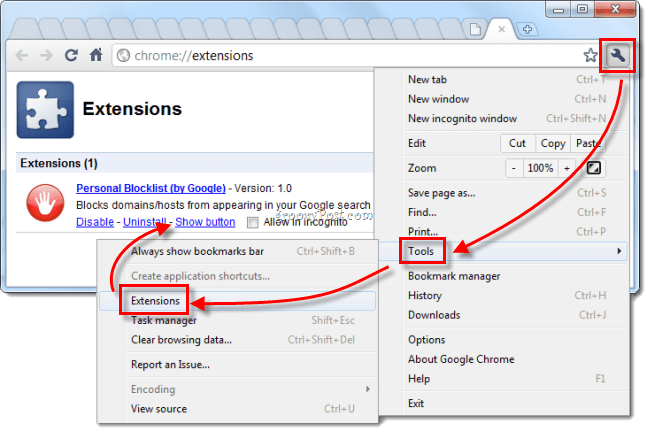Ako opraviť chybu na domovskej stránke Google, ktorá sa pokazila
Domovská Stránka Google Asistent Google Google Hrdina Inteligentná Domácnosť / / August 23, 2022

Posledná aktualizácia dňa

Chybové hlásenie, že sa niečo pokazilo, nie je také popisné. Ak sa vám to stane na domovskej stránke Google, môžete problém vyriešiť pomocou krokov v tejto príručke.
Bežným problémom, s ktorým sa môžete stretnúť na zariadení Google Home, je chyba „niečo sa pokazilo“. Nie je to veľmi popisné a nenasmeruje vás na riešenie.
Ak sa zobrazí chyba, môžete si myslieť, že vaše Wi-Fi nefunguje, samotný Google nefunguje alebo sa vyskytol problém so samotným zariadením. Našťastie máme niekoľko riešení, ktoré môžete použiť na vyriešenie problému, od jednoduchého resetovania až po podrobnejšie kroky na riešenie problémov.
Aby sme vám pomohli, tu je niekoľko krokov, pomocou ktorých môžete skúsiť opraviť chybu na domovskej stránke Google, ktorá sa pokazila.
Reštartujte domovskú stránku Google
Jedným z najjednoduchších spôsobov, ako znova spustiť domovskú stránku Google, je reštartovať ju.
Reštartovanie zariadenia Google Home:
- Spustite na svojom zariadení aplikáciu Google Home iPhone alebo Android telefón.
- Vyberte Zariadenie Google Home chcete reštartovať.
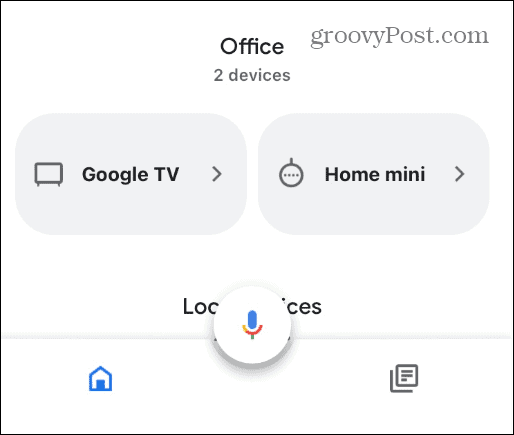
- Klepnite na ikonu ikona ozubeného kolieska v pravom hornom rohu obrazovky.
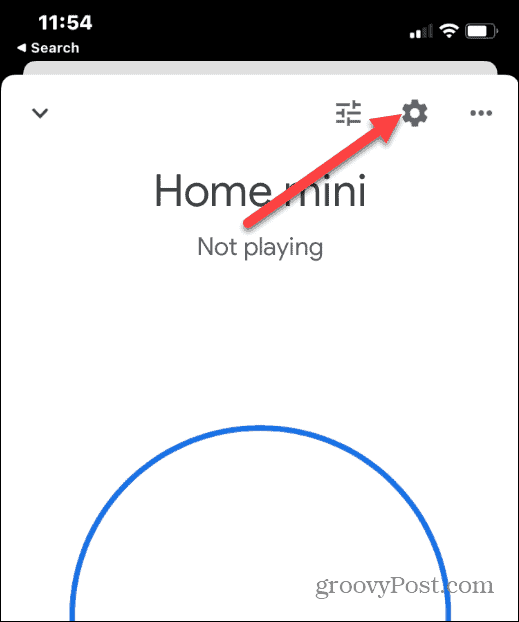
- Klepnite na ikonu trojbodový tlačidlo v pravom hornom rohu nasledujúcej obrazovky.
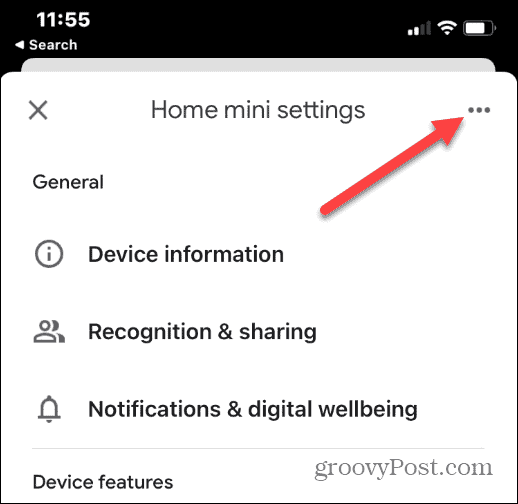
- Vyberte Reštartovať možnosť zo zobrazenej ponuky.
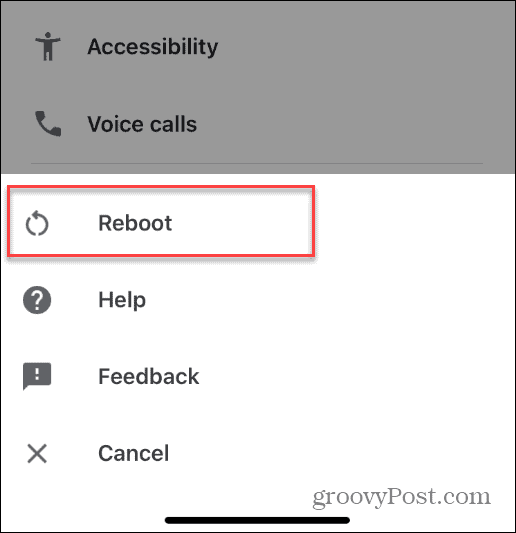
- Klepnite Reštartovať na overovaciu správu, ktorá sa objaví.
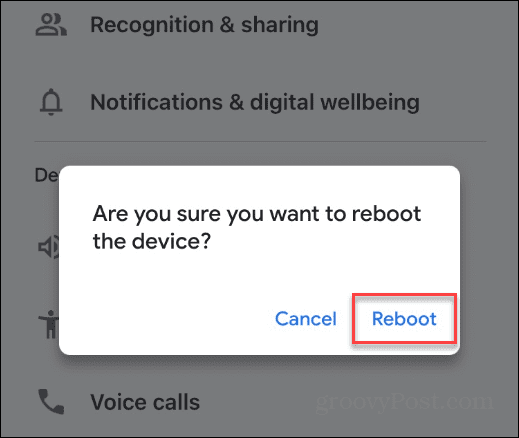
Počkajte, kým sa vaše zariadenie Google Home reštartuje a vytvorí pripojenie k vašej sieti Wi-Fi. Zariadenie používajte ako obvykle a skontrolujte, či chyba nezmizla.
Tvrdý reštart domáceho zariadenia Google
Ak aplikácia nefunguje alebo zariadenie Google Home nefunguje po mäkkom reštarte, môžete ho odpojiť od zdroja napájania a znova ho zapojiť. Toto je známe ako a tvrdý reštart.
Ak chcete tvrdo reštartovať zariadenie Google Home, odpojte napájací kábel zo zadnej časti zariadenia. Pred opätovným zapojením ho nechajte pôsobiť 60 alebo viac sekúnd.

Počkajte, kým sa zariadenie Google Home reštartuje a pripojí k vašej sieti Wi-Fi. Budete vedieť, že sa reštartuje, keď uvidíte, že sa na vrchu objavia jeho svetlá. Po dokončení reštartu budete počuť zvukový signál.
Skontrolujte svoje internetové pripojenie
Zariadenia s digitálnym asistentom vrátane Google Home potrebujú na fungovanie internetové pripojenie. Ak máte problémy so zariadením, skontrolujte, či funguje vaše Wi-Fi. Jednoduchý spôsob, ako skontrolovať, či vaše Wi-Fi funguje, je vypnúť mobilné pripojenie, skontrolovať, či je Wi-Fi zapnuté, a skontrolovať, či máte prístup na nejaké webové stránky.
Ak je váš signál Wi-Fi dobrý, skontrolujte, či je pripojené zariadenie Google Home.
Ak chcete skontrolovať Wi-Fi na zariadení Google Home:
- Spustite aplikáciu Google Home na svojom iPhone alebo zariadení so systémom Android.
- Klepnite na ikonu Zariadenie Google Home chcete skontrolovať.
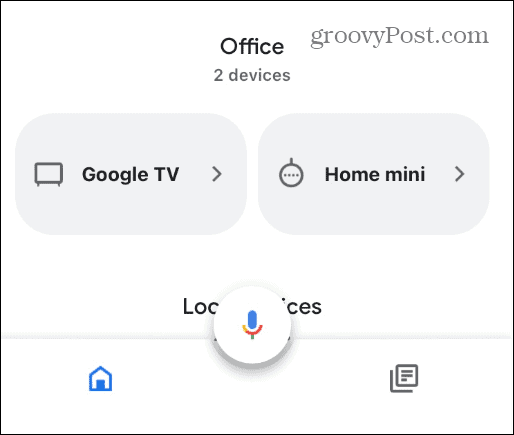
- Vyberte ikona ozubeného kolieska v pravom hornom rohu obrazovky.
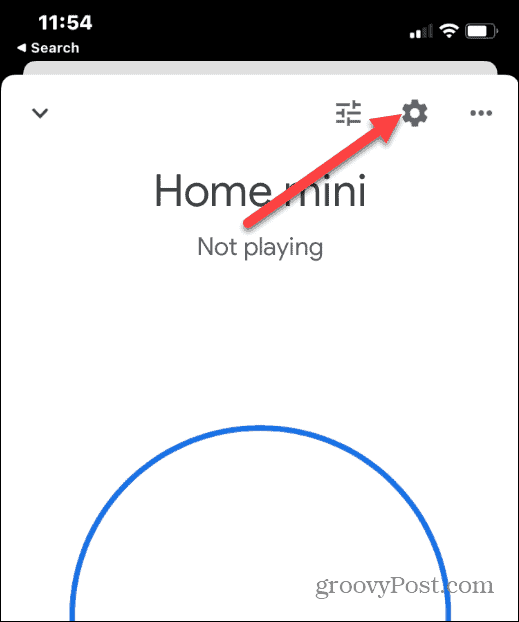
- Na Nastavenia domova obrazovke klepnite na Informácie o zariadení možnosť.
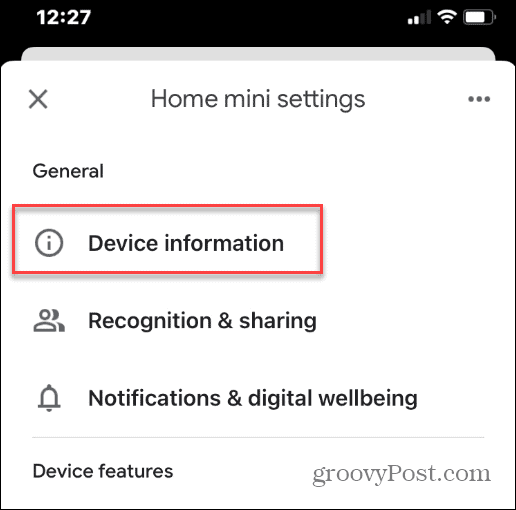
- Na Informácie o zariadení obrazovke, pozrite sa pod Wi-Fi a zistite, či je pripojený k vášmu smerovaču.
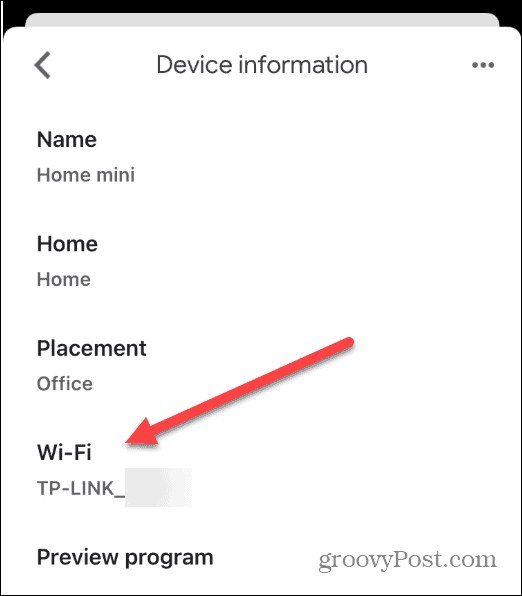
Obnovte výrobné nastavenia svojho domáceho zariadenia Google
Ak všetko ostatné zlyhá, vždy môžete obnoviť výrobné nastavenia zariadenia Google Home. Obnovenie továrenských nastavení by malo byť posledným krokom, pretože obnovenie továrenských nastavení vymaže všetky nastavenia a údaje. Po obnovení továrenských nastavení budete musieť na opätovné nastavenie zariadenia použiť aplikáciu Google Home.
Poznámka: Na prístup k tlačidlu môžete použiť pero alebo kancelársku sponku.
Obnovenie výrobných nastavení zariadenia Google Home:
- Otočte reproduktor a nájdite Tlačidlo reštart na dne. Mal by byť v blízkosti napájacieho kábla.
- Stlačte a podržte tlačidlo pre 10-15 sekúnd kým vám nedá vedieť, že sa resetuje.
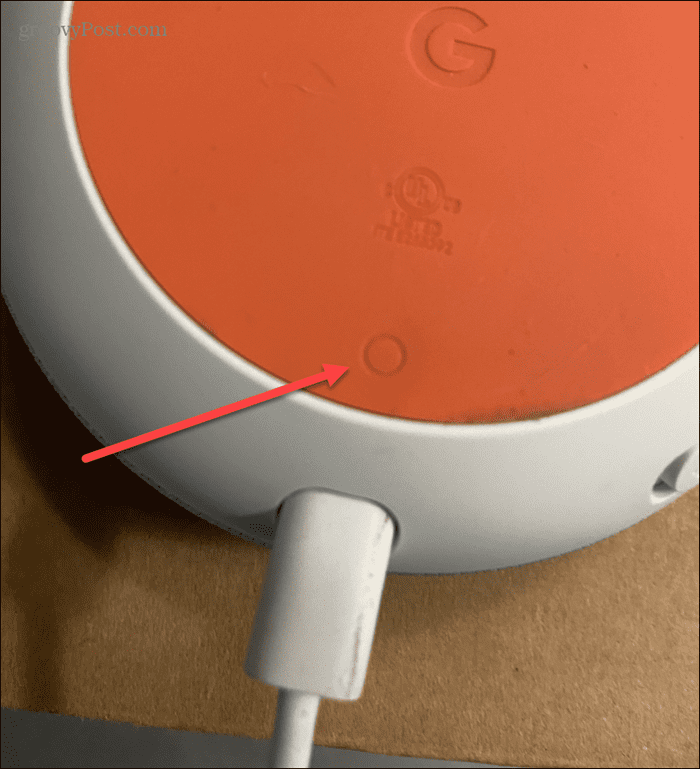
- Počkajte niekoľko minút, kým prebehne reset.
- Po dokončení obnovenia továrenských nastavení budete musieť chytiť telefón a nastaviť ho podľa pokynov na obrazovke.
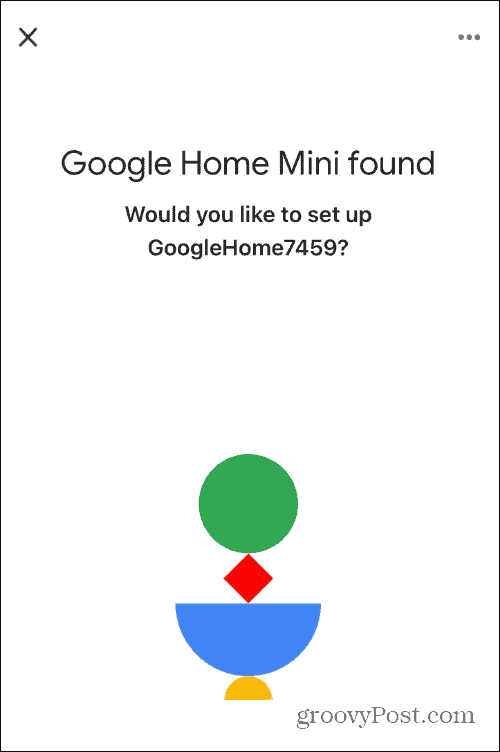
Opravte chybu na domovskej stránke Google Niečo sa pokazilo
Ak vám Asistent Google stále oznamuje, že sa niečo pokazilo, problém zvyčajne vyrieši mäkký reset zariadenia. Ak však chyba pretrváva, budete chcieť vyskúšať jedno z vyššie uvedených riešení. Pamätajte, že obnovenie továrenských nastavení by malo byť poslednou možnosťou pri odstraňovaní chyby.
Akonáhle bude vaše zariadenie fungovať, vyskúšajte tieto päť zábavných vecí, ktoré môžu deti požiadať o domovskú stránku Google. Ak ste novým zariadením, skontrolujte ho tipy, ako začať s Asistentom Google.
Ak ste milovníkom hudby, prečítajte si o pomocou celoplošného zvuku so službou Google Home.
Ako nájsť kód Product Key systému Windows 11
Ak potrebujete preniesť svoj produktový kľúč Windows 11 alebo ho len potrebujete na vykonanie čistej inštalácie operačného systému,...
Ako vymazať vyrovnávaciu pamäť prehliadača Google Chrome, súbory cookie a históriu prehliadania
Chrome odvádza skvelú prácu pri ukladaní vašej histórie prehliadania, vyrovnávacej pamäte a súborov cookie na optimalizáciu výkonu vášho prehliadača online. Jej postup...
Priraďovanie cien v obchode: Ako získať ceny online pri nakupovaní v obchode
Nákup v obchode neznamená, že musíte platiť vyššie ceny. Vďaka zárukám dorovnania cien môžete získať online zľavy pri nákupe v...